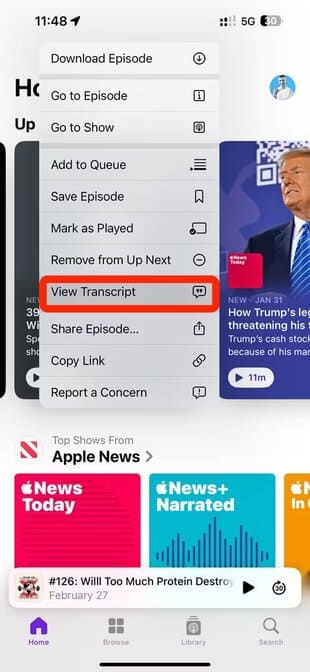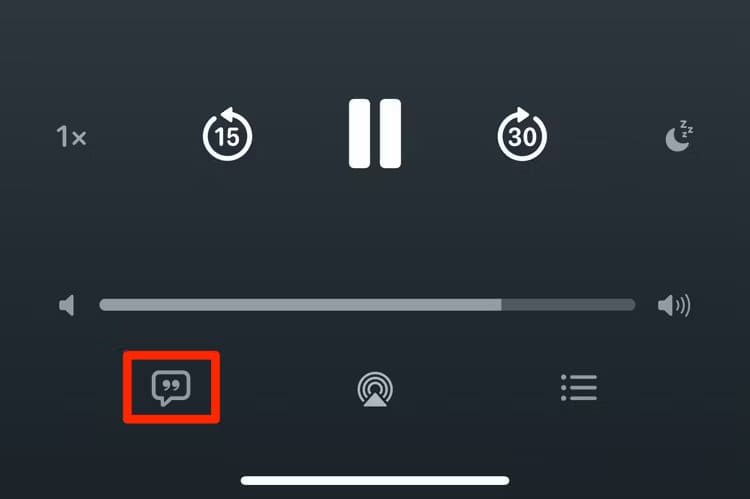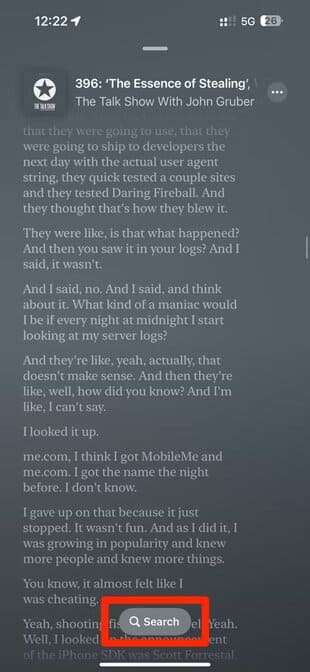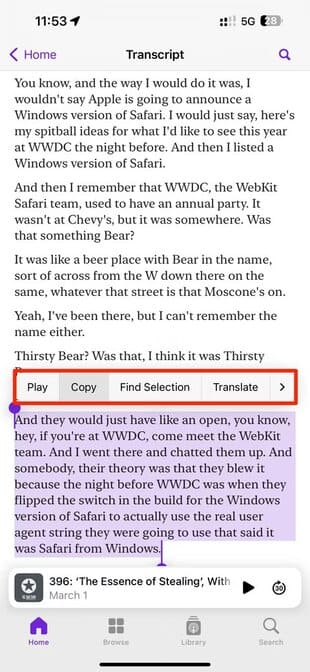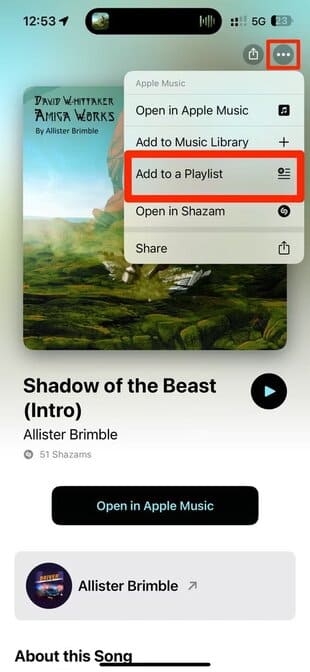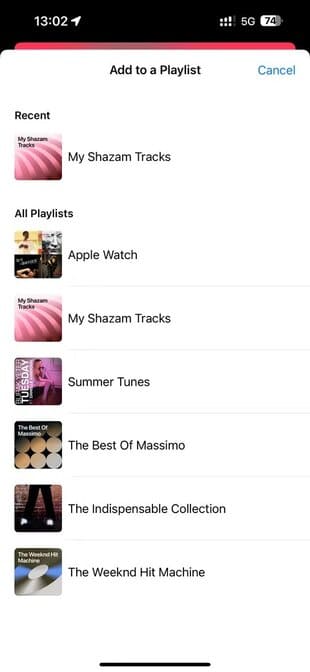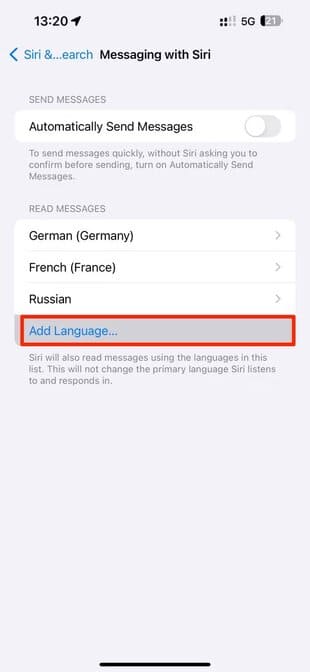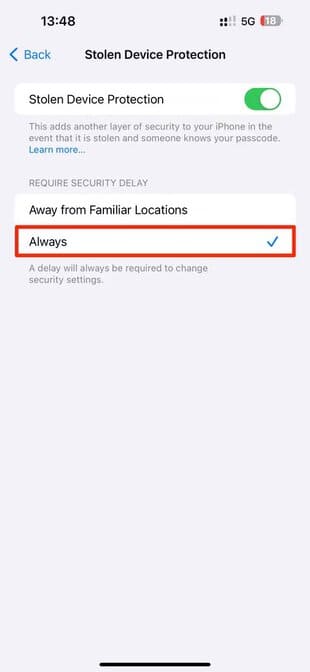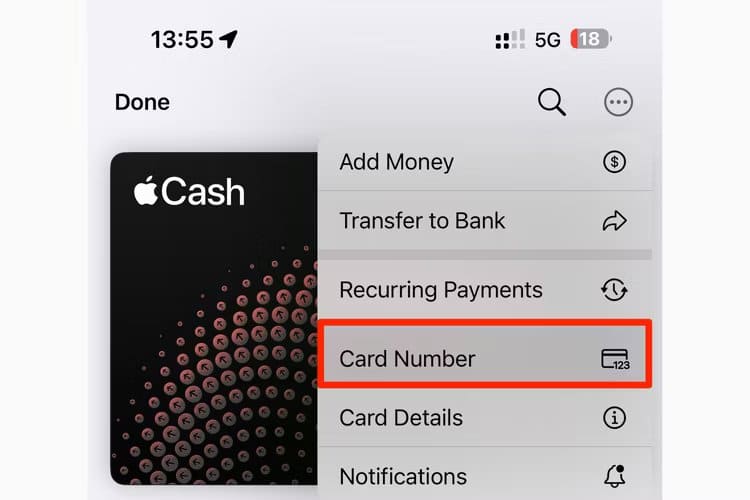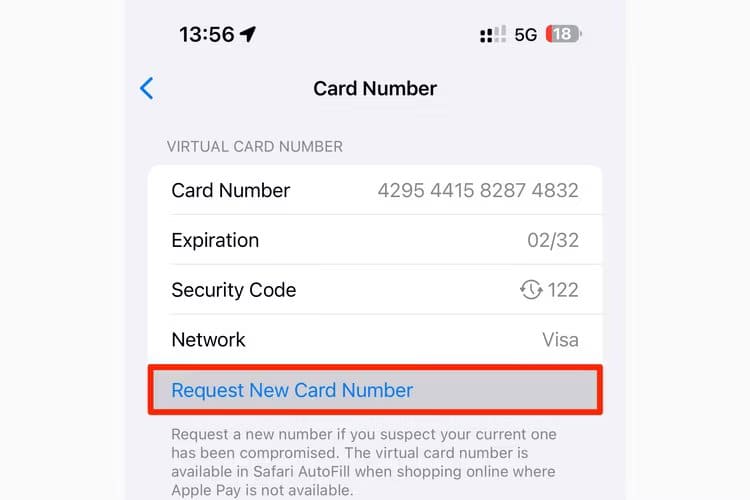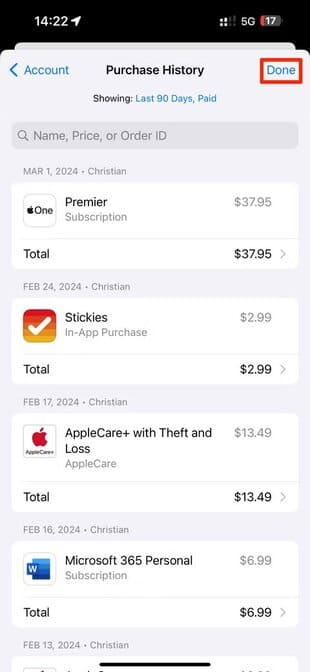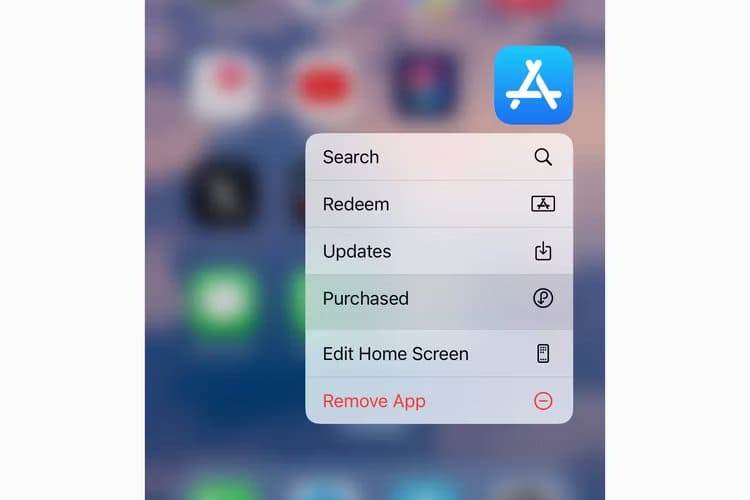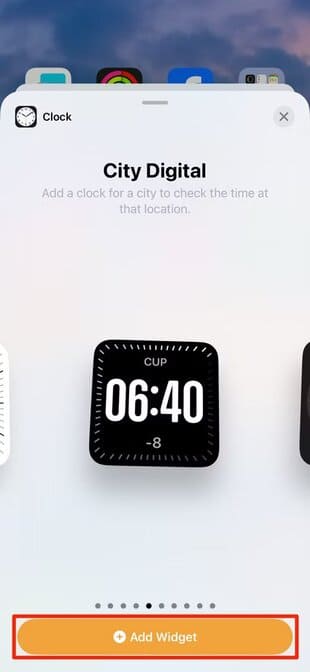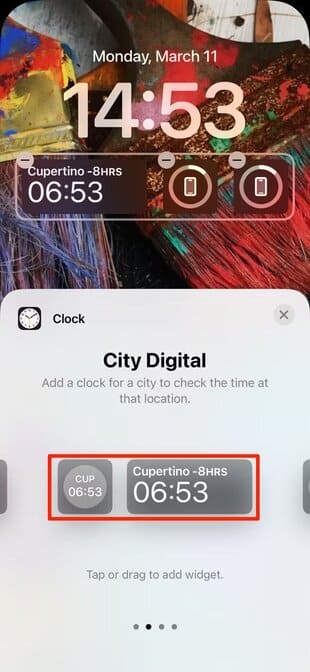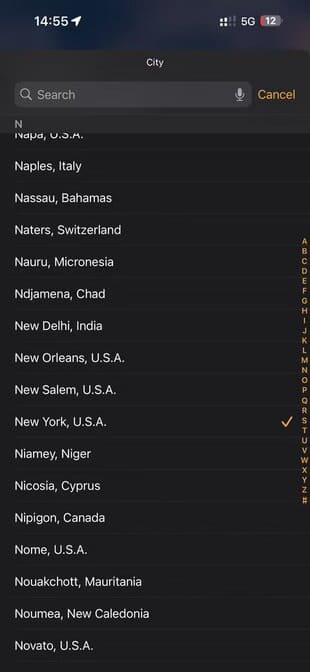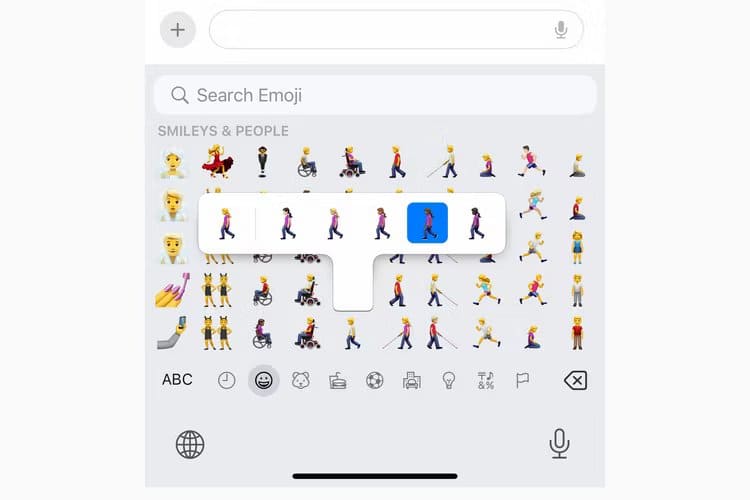iOS 17.4: 모든 새로운 iPhone 기능을 사용하는 방법
iOS 17.4에는 팟캐스트 내용과 새로운 이모티콘 옵션부터 다국어 메시지 재생, Apple Cash 번호 등에 이르기까지 몇 가지 새로운 기능과 개선 사항이 포함되어 있습니다. 어디를 봐야 할지 모른다면 내부적으로 이러한 변경 사항과 조정 사항을 놓치기 쉬우며, 이것이 바로 우리가 하는 일입니다.
팟캐스트 에피소드의 몰입형 스크립트 읽기
이제 Apple Podcast가 자동으로 Podcast를 녹음합니다. 단어가 강조 표시되어 쉽게 따라갈 수 있습니다. 이제 좋아하는 에피소드를 읽거나 새로운 언어를 배울 수도 있습니다! 루프를 길게 탭하고 “텍스트 보기”를 선택하여 기능을 활성화하세요.
아무 섹션이나 터치하면 거기서부터 재생을 시작할 수 있습니다. Apple Music 가사를 사용하는 방법을 알고 있다면 집처럼 편안함을 느낄 것입니다.
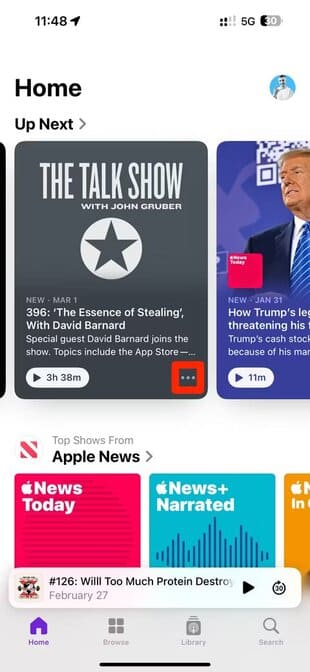
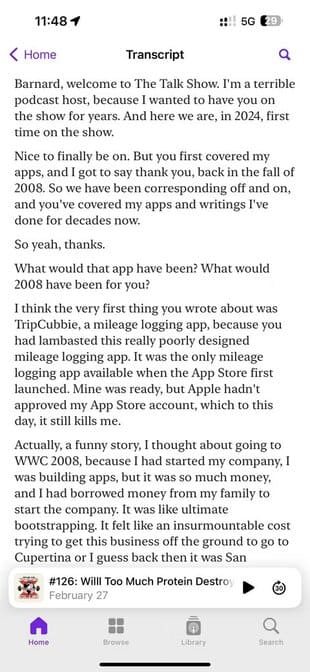
지금 재생 중 화면 오른쪽 하단에 있는 텍스트 아이콘을 눌러 에피소드 텍스트를 표시하거나 숨길 수도 있습니다. 아이콘이 회색으로 표시되면 나중에 다시 시도하세요.
NB
새로 게시된 에피소드의 사본은 거의 즉시 사용할 수 있지만 백 카탈로그 에피소드가 도착하는 데는 다소 시간이 걸릴 수 있습니다.
키워드를 사용하여 텍스트를 검색하려면 루프를 시작하고 막대를 탭하세요. “지금 달리고 있어”을 클릭하면 전체화면으로 됩니다. 이제 텍스트 스크롤을 시작하면 재생 컨트롤이 자동으로 숨겨지고 하단에 돋보기 아이콘이 표시됩니다.
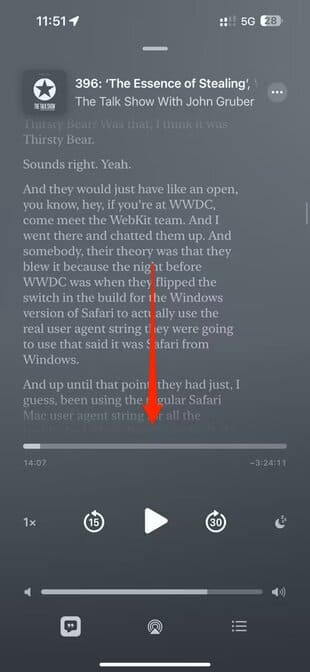
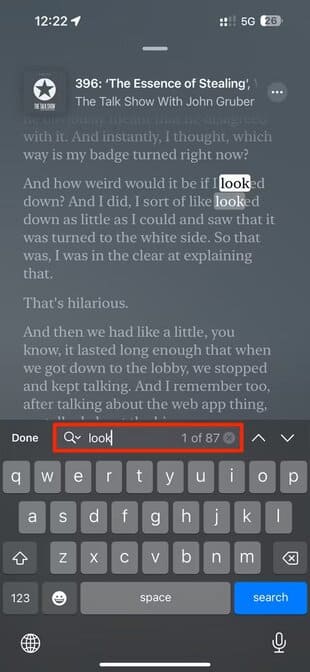
무언가를 복사하려면 단락을 길게 누르고 메뉴에서 '텍스트 선택'을 선택하세요. 이제 선택 항목을 구체화할 수 있습니다. 완료되면 버블 메뉴에서 복사를 선택하여 선택 항목을 원시 텍스트로 다른 애플리케이션에 붙여넣습니다.
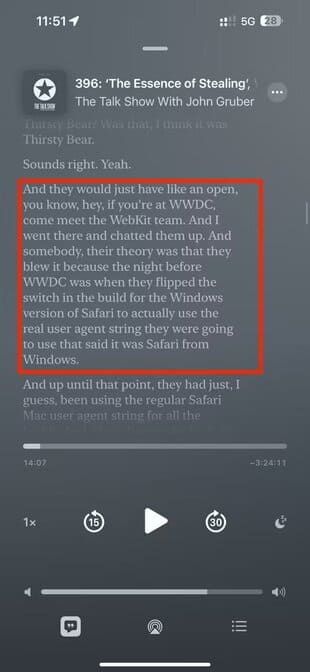
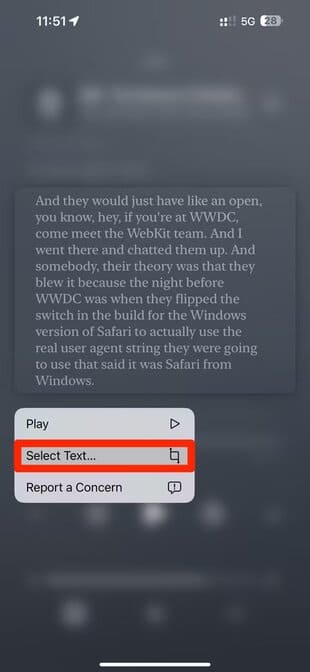
영어, 프랑스어, 스페인어, 독일어 프로그램의 Apple Podcast 기록은 iOS 17.4, iPadOS 17.4 및 macOS Sonoma 14.4가 설치된 iPhone, iPad 및 Mac에서 사용할 수 있습니다. 텍스트 크기, 대비 증가, VoiceOver와 같은 접근성 기능과 함께 사용할 수 있습니다.
인식된 노래를 맞춤 재생목록에 저장
마지막으로 Apple에서는 음악 인식으로 식별된 노래를 음악 앱의 사용자 정의 재생 목록에 추가할 수 있습니다. 제어 센터에서 Shazam 아이콘을 탭하여 듣기를 시작한 다음 노래를 선택할 때 나타나는 알림을 탭하세요.
노래 세부정보가 포함된 화면이 나타납니다. 음악 앱의 재생 목록에 트랙을 추가하려면 오른쪽 상단 모서리에 있는 줄임표 아이콘을 탭하고 재생목록에 추가메뉴에서.
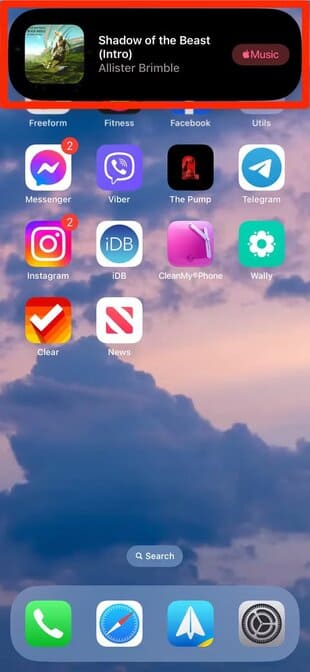
이전에 인식된 노래의 세부 정보를 보려면 제어 센터에서 Shazam 아이콘을 탭하여 음악 인식 기록에 액세스하세요.
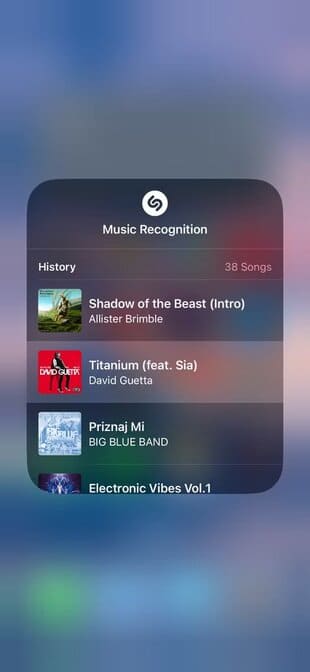
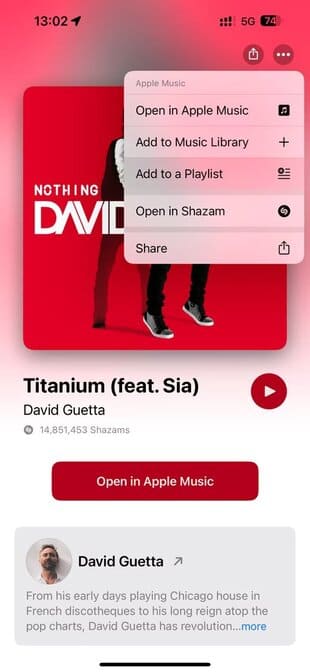
이 화면의 다른 옵션을 사용하면 인식된 곡을 음악 라이브러리에 추가하고 Shazam 또는 Apple Music에서 열고 친구 및 가족과 공유할 수 있습니다.
Siri 메시지를 사용하여 다국어 대화
여러 언어로 문자를 받나요? iOS 17.4의 Siri는 독일어 및 프랑스어와 같은 일부 언어로 수신되는 메시지를 읽을 수 있습니다. 설정 > Siri 및 검색 > Siri로 메시지 보내기 > 언어 추가로 이동하여 Siri의 기본 언어를 변경하지 않고 메시지를 재생할 수 있도록 여러 언어를 설정하세요.
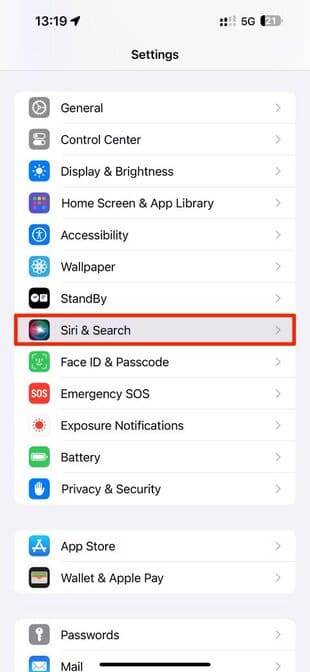
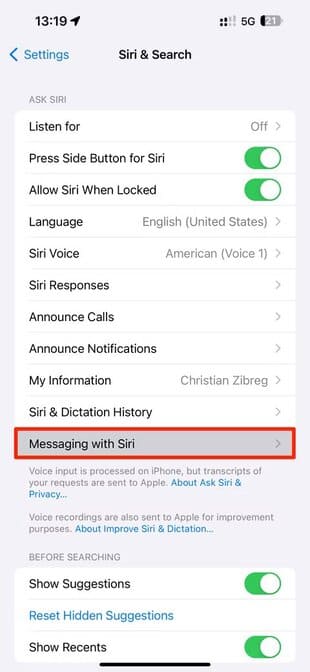
집에 없는 동안 도난당한 장치를 보호하세요
iOS 17.4에서는 저장된 비밀번호와 돈을 훔치는 도둑과 같은 위협으로부터 사용자를 보호하는 도난 기기 보호 기능이 향상되었습니다.
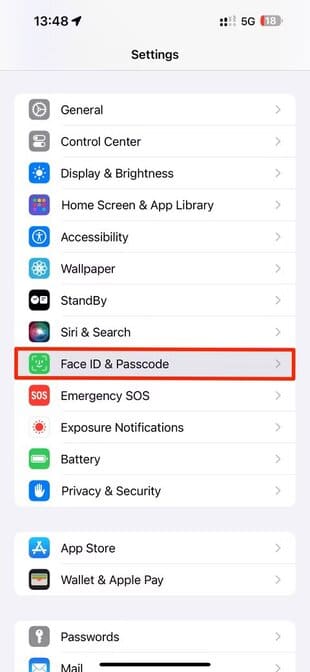
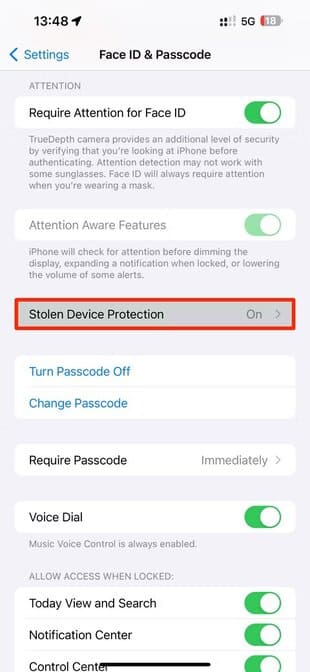
다음에서 새로운 "항상" 옵션을 선택하세요. 설정 > Face ID 및 비밀번호 > 도난당한 기기 보호 집이나 직장 등 평소 위치에서 멀리 떨어져 있는 경우에도 보안 지연을 시행합니다.
NB
보안 지연은 iPhone을 분실 모드로 전환하기 전에 도둑이 Apple ID 암호를 변경하는 것을 방지합니다.
iPhone 15 소유자를 위한 자세한 배터리 통계
iOS 17.4를 사용하면 iPhone 15 소유자는 설정 > 배터리 > 배터리 상태에서 배터리 주기 수, 제조 날짜 및 첫 사용을 볼 수 있습니다. 또한 '배터리 상태 및 충전' 섹션을 '배터리 상태'와 '충전 최적화'라는 두 개의 별도 메뉴로 나눕니다. ")
조언
구형 iPhone에서는 다음과 같은 앱이 코코넛 배터리 진단 로그 덤프와 같은 트릭을 사용하면 관련 배터리 상태 통계를 표시할 수 있습니다.
가상 Apple Cash 번호를 사용한 온라인 구매
모든 웹사이트가 Apple Pay를 지원하는 것은 아닙니다. 이 경우 기존 방법을 사용하여 Apple Cash 번호를 입력할 수 있습니다. Apple Cash 카드를 선택하고 오른쪽 상단에 있는 줄임표 아이콘을 터치한 후 다음을 선택하여 Wallet 앱에서 찾을 수 있습니다. "카드 번호".
추가 보호를 위해 보안 번호는 사용할 때마다 변경됩니다. Apple Cash 번호가 유출된 경우 새 카드 번호 요청을 탭하면 됩니다.
조언
Safari에서 자동 완성을 사용하여 더 빠르게 결제하려면 설정 > Safari > 자동 완성 > 저장된 신용 카드에서 가상 Apple Cash 번호를 추가하세요.
구매 내역에 더 빠르게 액세스
지금까지 구매한 앱, 미디어, 구독 목록을 보려면 App Store 프로필 아이콘을 터치하고 옵션을 선택하세요. "구매 내역" (Apple ID와 연결된 모든 무료 및 유료 앱 목록을 보려면 대신 앱을 선택하세요.)
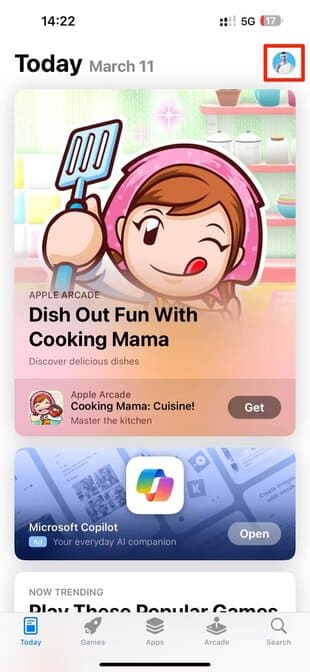
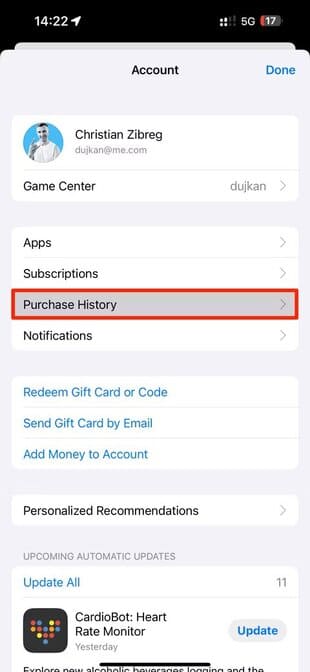
이는 ''에서 구매 내역에 액세스하는 훨씬 빠른 방법입니다.미디어 및 구매' 설정 앱 상단의 Apple ID 프로필에 있습니다. 이전과 마찬가지로 홈 화면에서 App Store 아이콘을 누르고 바로가기 메뉴에서 '구매함'을 선택할 수 있습니다.
맞춤 도시를 위한 디지털 시계 위젯
iOS 17.4에는 전용 위치에서 시간을 확인할 수 있는 새로운 디지털 시계 위젯이 도입되었습니다. 홈 화면에 추가하려면 빈 공간을 길게 눌러 아이콘 진동 모드를 활성화한 후 왼쪽 상단의 '+'를 터치하세요. 이제 위젯 갤러리에 있습니다. 이제 앱 목록에서 '시계'를 선택하고 'City Digital'로 스와이프한 다음 '위젯 추가' 버튼을 터치하세요.
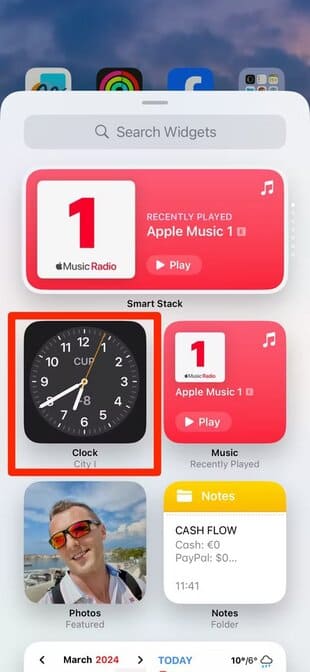
이 위젯을 잠금 화면에 넣으려면 기기를 깨우고 화면을 누른 다음 '개인 설정'을 선택하고 '잠금 화면'을 선택하세요. 그런 다음 현재 시간 아래의 빈 위젯 슬롯을 탭하고 아래 위젯 갤러리를 사용하여 잠금 화면에 "City Digital"을 추가하세요.
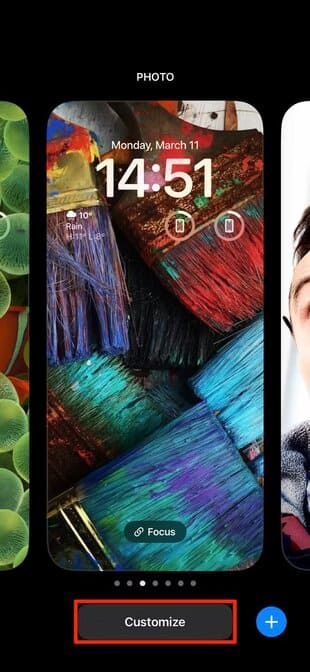
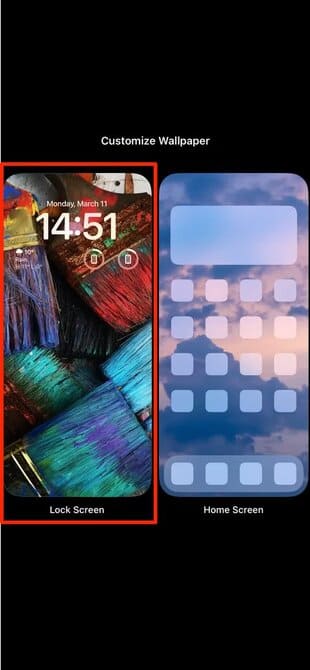
특정 도시의 현지 시간을 표시하려면 홈 화면이나 잠금 화면에서 위젯을 길게 탭하고 '위젯 편집'을 선택한 다음 '도시' 아래의 위치를 탭하고 새 위치를 선택하세요.
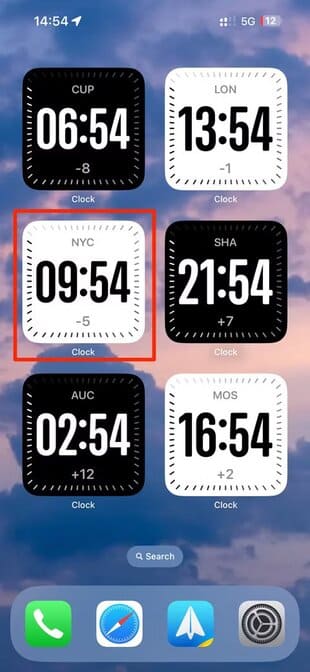
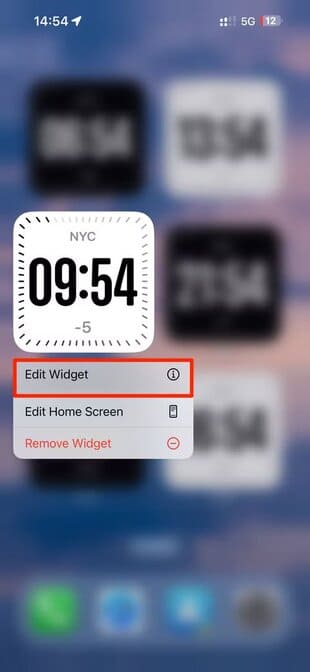
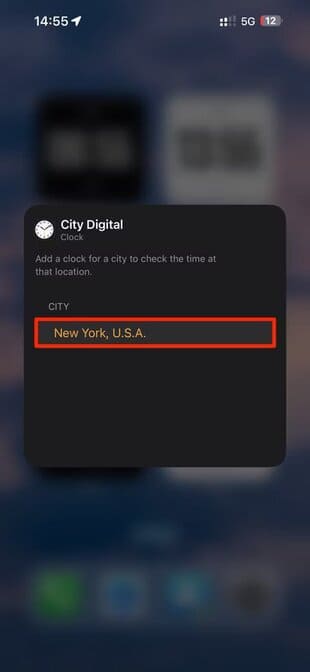
많은 사람들이 아날로그 시계보다 디지털 시계를 선호합니다. 아침 일찍 잠에서 깬 후처럼 아날로그 시계를 제대로 읽는 데 어려움을 겪을 때가 있습니다.
iMessage 대화를 위한 PQ3 Quantum 보안
iPhone을 iOS 17.4로 업데이트하면 iMessage 암호화가 PQ3(Post-Quantum Encryption) 프로토콜로 자동 업그레이드됩니다. 이는 해커가 훔친 데이터를 저장하고 향후 양자 컴퓨팅이 가능해지면 궁극적으로 이를 해독하기를 희망하는 소위 "지금 수확하고 나중에 해독"하는 공격으로부터 보호합니다.
양자 보안이 작동하려면 대화에 참여하는 모든 iPhone에서 iOS 17.4 이상을 실행해야 합니다.
애플이 설명한다 PQ3은 초기 키가 손상된 경우 "대화의 암호화 보안을 신속하고 자동으로 복원"하기 위해 지속적인 키 재설정을 사용합니다.
새로운 이모티콘 및 방향 옵션
iOS 17.4에는 식용 버섯, 재에서 솟아오르는 불사조, 레몬, 부러진 사슬을 나타내는 XNUMX개의 새로운 이모티콘이 도입되었습니다. 찬성이나 반대를 표현하기 위해 흔들리는 한 쌍의 머리도 있습니다. 특정 기호를 찾으려면 이모티콘 키보드를 열고 이모티콘 검색 필드에 문자의 짧은 이름(예: "버섯" 또는 "문자열")을 입력하세요.
iOS 17.4에서는 걷고, 달리고, 무릎을 꿇고 있는 사람, 흰 지팡이를 짚은 사람, 수동 휠체어를 탄 사람, 전동 휠체어를 탄 사람을 묘사하는 기존의 XNUMX가지 사람 이모티콘의 방향 변형도 도입되었습니다. 이모티콘 키보드의 '스마일리와 사람' 섹션에서 찾을 수 있습니다(피부색을 조정하려면 이모티콘을 길게 탭하세요).
재미있는 소식: EU 변경 사항, Listen Now의 이름이 홈으로 변경 등
iOS 17.4를 사용하면 EU 사람들은 대체 앱 시장의 앱을 설치하고, 맞춤형 엔진이 포함된 웹 브라우저를 사용하고, 기본 브라우저와 이메일 앱을 변경하는 등의 작업을 할 수 있습니다.
음악 및 팟캐스트 앱의 "지금 듣기"가 "홈"(예: TV 앱)으로 이름이 바뀌거나 이전에 음악에서 처음 선보인 팟캐스트 앱의 새로운 플로팅 재생 막대와 같은 iOS 17.4의 삶의 질 향상으로 모든 사람이 혜택을 누릴 수 있습니다. 애플리케이션.
iOS 17.4에서는 Zoom과 같은 타사 비디오 앱 개발자가 수동 AR 상호 작용을 끌 수 있습니다. 또한 17.4개의 새로운 CarPlay 앱이 있습니다. 마지막으로 Apple은 iOS XNUMX의 최종 릴리스에서 시계 앱의 라이브 활동과 Apple TV 및 HomePod용 SharePlay 음악 제어라는 두 가지 기능을 제거했습니다. 향후 업데이트를 통해 다시 돌아올 가능성이 높습니다.
구석에 숨어 있는 iOS 18
iOS 17.4는 눈에 보이는 것보다 더 의미 있는 변화가 포함된 기능이 가득한 또 다른 릴리스입니다. Apple은 계속해서 iPhone의 UI를 개선하고 기본 앱에 일관성을 부여하는 동시에 모두가 기대할 수 있는 기능을 제공하고 있습니다.
애플은 여름 이전에 iOS 17.5를 출시할 것으로 보인다. 이어 18월에는 WWDC24 기조연설 직후 첫 번째 iOS XNUMX 베타를 출시해 완전히 새로운 베타 사이클을 시작할 예정이다.